Se você quer gravar imagens ISO em pendrives e equivalentes, conheça e veja como instalar o gravador de mídia Impression no Linux.
O Impression é um aplicativo moderno e fácil de usar que os usuários do Linux podem usar para criar unidades USB inicializáveis.
Como instalar o gravador de mídia Impression no Linux
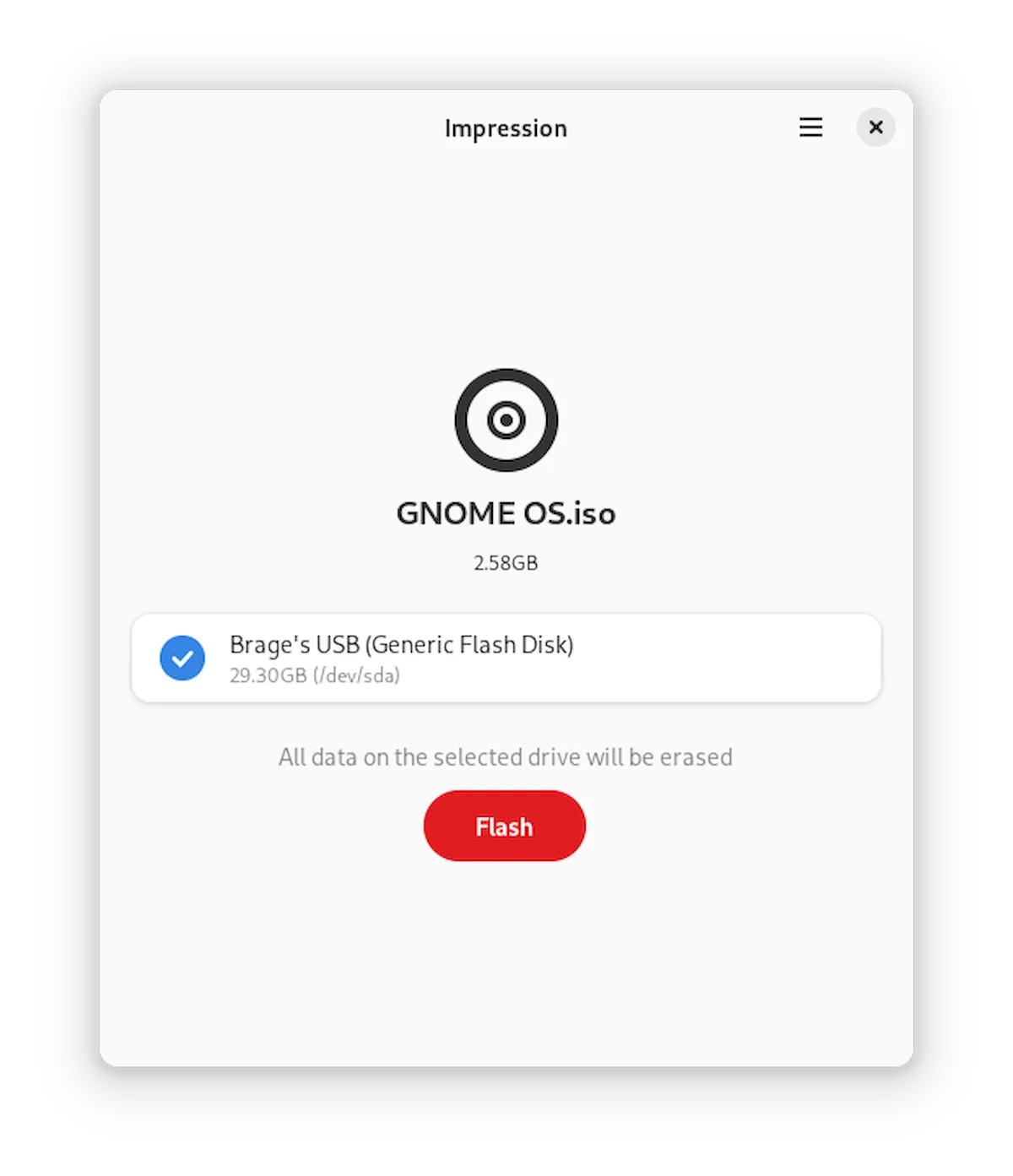
A maneira mais rápida de colocar o aplicativo Impression em funcionamento no Linux é via Flatpak na loja de aplicativos Flathub. No entanto, também é possível instalar o aplicativo de impressão como um pacote Arch Linux do AUR se você usar Arch ou Manjaro.
Dito isso, para instalar o gravador de mídia Impression no Linux, use um dos procedimentos abaixo.
Como instalar o gravador de mídia Impression no Linux via Flatpak
Para instalar o gravador de mídia Impression no Linux via Flatpak você precisa ter o suporte a essa tecnologia instalado em seu sistema. Se não tiver, use o tutorial abaixo para instalar:
Como instalar o suporte a Flatpak no Linux
Depois, você pode instalar o gravador de mídia Impression via Flatpak, fazendo o seguinte:
Passo 1. Abra um terminal;
Passo 2. Use o comando abaixo para instalar o programa via Flatpak. Tenha paciência, pois muitas vezes pode demorar vários minutos para que o Flatpak faça o download de tudo o que precisa;
flatpak install --user https://flathub.org/repo/appstream/io.gitlab.adhami3310.Impression.flatpakrefPasso 3. Para atualizar o programa, quando uma nova versão estiver disponível, execute o comando:
flatpak --user update io.gitlab.adhami3310.ImpressionPasso 4. Depois, se for necessário, desinstale o programa, usando o seguinte comando no terminal:
flatpak --user uninstall io.gitlab.adhami3310.ImpressionOu
flatpak uninstall io.gitlab.adhami3310.ImpressionComo instalar o gravador de mídia Impression no Arch Linux
Se você deseja instalar o aplicativo Impression do AUR, comece instalando o auxiliar Trizen AUR. Esta ferramenta tornará a instalação de pacotes muito mais fácil.
sudo pacman -S git base-devel
git clone https://aur.archlinux.org/trizen.git
cd trizen/
makepkg -sr
Depois que o aplicativo Trizen estiver instalado, você poderá instalar o aplicativo Impression usando o comando abaixo.
trizen -S impression
Pronto! Agora, você pode tentar iniciar o programa no menu Aplicativos/Dash/Atividades ou qualquer outro lançador de aplicativos da sua distro, ou digite Impression ou em um terminal, seguido da tecla TAB.
No caso da instalação via Flatpak, quando quiser iniciar o programa, digite flatpak run io.gitlab.adhami3310.Impression em um terminal.